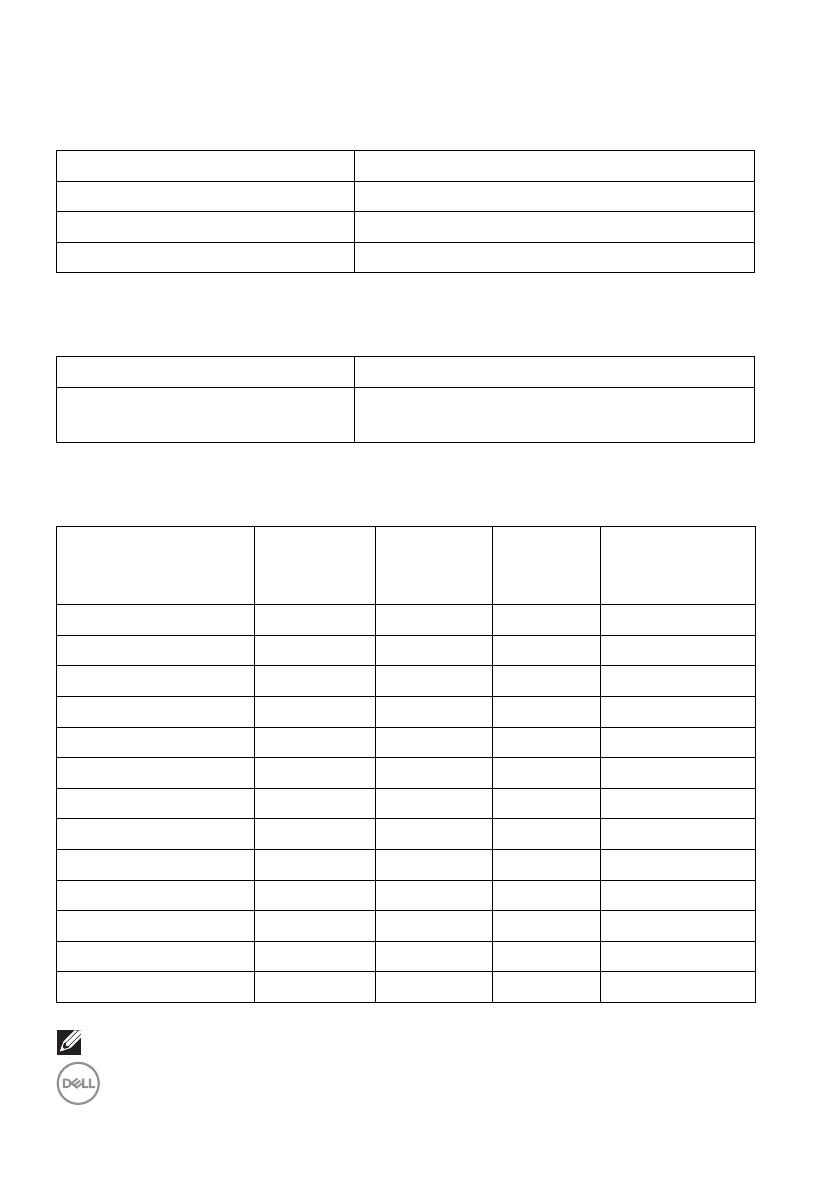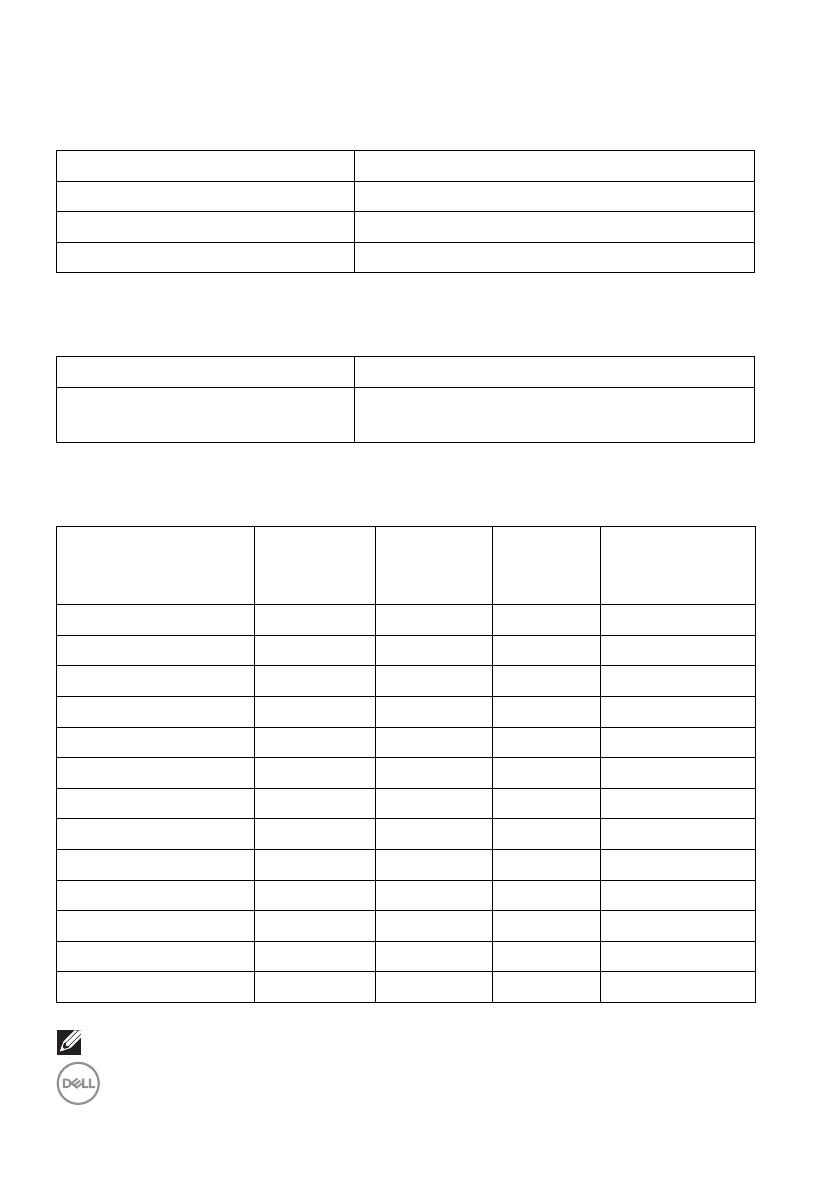
14 │ Über Ihren Monitor
Angaben zur Auflösung
Unterstützte Videomodi
Voreingestellte Anzeigemodi
HINWEIS: Dieser Monitor unterstützt AMD FreeSync™ Premium.
Modell S2421HGF
Horizontalfrequenzen 30 kHz bis 170 kHz (automatisch)
Vertikalfrequenzen 48 Hz bis 144 Hz (automatisch)
Max. voreingestellte Auflösung 1920 x 1080 bei 144 Hz
Modell S2421HGF
Videoanzeigefähigkeiten
(HDMI & DisplayPort)
480i, 480p, 576i, 576p, 720p, 1080i, 1080p
Anzeigemodus Horizontal-
frequenz
(kHz)
Vertikale-
frequenz
(Hz)
Pixeltakt
(MHz)
Sync-Polarität
(horizontal/
vertikal)
VESA, 640 x 480 31,5 59,9 25,2 -/-
VESA, 640 x 480 37,5 75,0 31,5 -/-
VESA, 720 x 400 31,5 70,1 28,3 -/+
VESA, 800 x 600 37,9 60,3 40,0 +/+
VESA, 800 x 600 46,9 75,0 49,5 +/+
VESA, 1024 x 768 48,4 60,0 65,0 -/-
VESA, 1024 x 768 60,0 75,0 78,8 +/+
VESA, 1152 x 864 67,5 75,0 108,0 +/+
VESA, 1280 x 1024 64,0 60,0 108,0 +/+
VESA, 1280 x 1024 80,0 75,0 135,0 +/+
VESA, 1920 x 1080 67,5 60,0 148,5 +/+
VESA, 1920 x 1080 137,3 120,0 285,5 +/-
VESA, 1920 x 1080 162,3 143,9 337,5 +/-